Excel在统计学中应用
(完整版)EXCEL统计学应用教程
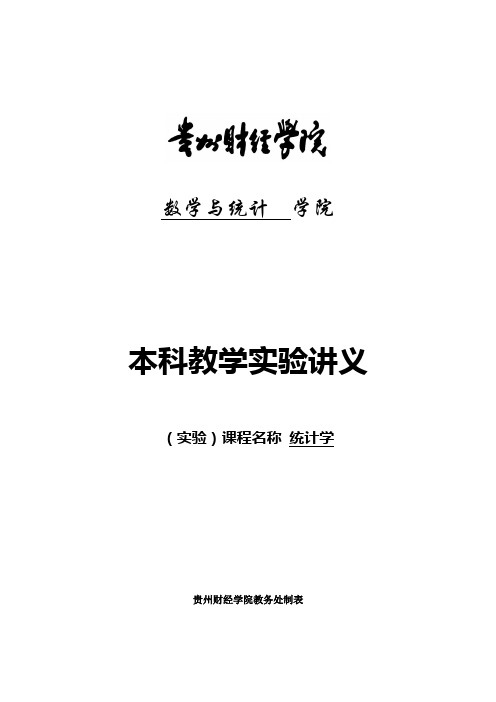
数学与统计学院本科教学实验讲义(实验)课程名称统计学贵州财经学院教务处制表统计学实验教学讲义Excel 工作界面简介附图1 Excel 工作界面按附图1 从上到下的顺序,Excel 工作界面包含如下几项内容:“标题”栏、“菜单”栏、“工具”栏、“编辑”栏、工作表、工作表标签、滚动条、和“状态”栏。
下面分别介绍它们的作用。
(一)“标题”’栏“标题”栏告诉用户正在运行的程序名称和正在打开的文件的名称。
如图附-1 所示,标题栏显示“Microsoft Excel-Book1”表示此窗口的应用程序为Microsoft Excel ,在Excel 中打开的当前文件的文件名为Book1.xls。
(二)“菜单”栏“菜单”栏按功能把Excel 命令分成不同的菜单组,它们分别是“文件”、“编辑”、“视图”、“插入”、“格式”、“工具”、“表格”、“帮助”。
当菜单项被选中时,引出一个下拉式菜单,可以从中选取相应的子菜单。
另外,在屏幕的不同地方单击鼠标右键时,“快捷菜单”将出现在鼠标指针处。
选取“快捷菜单”中的命令同从菜单栏的菜单上选取相应命令的效果是一样的,但选取速度明显增快。
(三)“工具”栏Excel 可显示几种工具栏,这些工具可控制简化用户的操作。
“工具”栏中的按钮都是菜单中常用命令的副本,当鼠标指向某一按钮后,稍等片刻在按钮右下方会显示该按扭命令的含意。
用户可以配置“工具”栏的内容,通过“视图”菜单中的“工具”栏子菜单来选择显示不同类型的“工具”或全部显示出来。
下面介绍出现在Excel 开始屏幕中的两种“工具”栏。
1.“常用”工具栏“常用”工具栏中为用户准备了访问Excel 最常用命令的快捷按钮,如“新建文件”按扭,“打开文件”按扭,“保存文件”按钮等。
2.“格式”工具栏“格式”工具栏专门放那些和文本外观有关的命令,如字体、字号、对齐方式及其他选项。
(四)“编辑”栏“编辑”栏给用户提供活动单元格的信息。
在“编辑”栏中用户可以输入和编辑公式,“编辑”栏位于图1 中第5 行。
浅谈Excel在统计学中的应用

浅谈Excel在统计学中的应用摘要:文章以Excel 2003为例,介绍了其在统计学方面的典型应用,即数据库统计函数与数据透视表、统计指数。
其中,在对统计指数的应用分析中还引入了典型实例,更加直观的介绍了Excel强大的统计功能。
关键词:Excel 数据库统计函数数据透视表统计指数前言:统计学是一门关于用科学的方法收集、整理、汇总、描述和分析数据资料,并在此基础上进行推断和决策的科学。
狭义的统计用来统指数据或者从数据中得到的一些数字。
从统计的定义可以看出,统计的关键在于对数据的分析与加工,而Excel强大的数据分析功能则恰恰与统计所要处理的问题相适应,因此从Excel产生之初便被广泛地应用于统计中,而专为统计分析所开发的各种宏更是使得Excel成为统计分析中一种实用而高效的工具。
虽然SPSS、SAS等专业统计软件在某些方面具有更为强大的统计分析功能,但其或者需要专业的编程,或者需要高昂的价格,因此普及性远远不如Excel。
下面以Excel 2003为例,介绍一下其在统计学方面的典型应用。
1.数据库统计函数与数据透视表Excel作为电子表格软件,其数据结构的核心是单元格和单元格区域,因此Excel同数据库软件相同都是管理处理一批有规律的数据。
基于Excel的行列结构,在工作表中按照标准的数据库规范对数据进行处理,这也被称为Excel的内部数据库技术,通过创建Excel的内部数据库,可以通过数据库函数实现对数据的统计分析。
1.1 数据库统计函数在建立内部数据库的基础上,Excel中专门包含了一组对存储在数据清单或数据库中的数据进行统计运算的工作表函数,这些函数统称为数据库函数即Dfunctions。
其中每个函数一般对应三个参数database、field和criteria,这些参数对应函数所使用的工作表区域,利用这些函数可以在日常统计工作中进行一些基本的统计运算。
Dfunctions具有相同的语法格式:Dfunctions(database,field,criteria)。
统计学中基于Excel的时间序列指标分析方法

办公自动化杂志0概述所谓时间序列(Time Series)是指把反映某一现象的同一指标在不同时间上的取值按照时间的先后顺序排列,以此形成的一个动态数列。
时间序列分析也是一种应用非常广泛的数量分析方法,对数据进行时间序列分析是为了发现随时间变化的数据中具有的某种规律性,并能使用此规律性规则来预测未来可能发生的情况,也就是对处于不断发展变化的社会经济现象从动态的角度进行分析。
Excel 作为一个入门级的工具,同时又足以满足统计学教学的需要,对于还未接触过数据分析软件的学生来说是非常理想的工具。
本文将以我国2010年至2019年的国内生产总值的数据作为分析数据。
通过查询国家统计局官网所公布的次级资料,得到我国2010年至2019年的国内生产总值的数据,分别为:412119.3亿元、487940.2亿元、538580.0亿元、592963.2亿元、643563.1亿元、688858.2亿元、746395.1亿元、832035.9亿元、919281.1亿元,在进行分析之前先把数据输入Excel 工作表A1:B11单元格中。
1时间序列指标分析指标分析法是指通过计算一系列的时间序列分析指标,再进行对比分析,以此来描述现象的发展变化状况和发展变化程度的一种适用于时间序列分析的方法,其中根据反映现象的是绝对水平还是相对水平可以再分为水平分析指标和速度分析指标,这两种方法各有不同的特点和作用,各揭示不同的经济问题和状况,可根据研究目的分别采用或综合运用。
以下将利用我国2010年至2019年国内生产总值数据,采用指标分析法计算分析我国2010年至2019年国内生产总值的发展变化状况和程度。
1.1水平分析指标发展水平是指时间数列中各具体数值,一般用表示。
2010年至2019年的发展水平可直接得出,即是这十年的国内生产总值。
平均发展水平是不同时间上发展水平的平均数,平均发展水平指标可以消除不同时间上数量的差异,说明现象在一段时期的一般水平。
EXCEL在医学统计学中的应用(四)

EXCEL 在医学统计学中的应用(四)——计量资料的统计程序设计倪关森,金正均在EXCEL 电子表上编写医学统计应用程序,尽管与真正意义上程序设计有很大差别,但是在程序设计某些基本方面还是很相似,如根据需要解决的具体问题画出流程图,按流程图应用计算机语句(在此应用数学公式、数据管理命令和统计函数)一步一步地解决流程中每一个方面小问题,并把数据、公式和函数写在电子表格的一定区域和单元格,最终得到我们需要解决问题的最后结果。
这一过程与EXCEL 的宏的制作过程相似,只不过没有记录成一个宏的名字,其解决问题全过程都罗列在电子表上,比较直观,容易发现问题。
最大的好处在于,在解决课题具体统计问题时,EXCEL 等没有现成程序和软件,自己动手编程,能恰到好处解决问题,为科研带来很大方便。
特别在反复计算或数据量大时更是如此。
为了能清楚地说明编程方法,以《几何均数t 检验》和《单因素方差分析及二二比较》为例说明,便于读者理解。
1.几何均数t 检验程序流程框图:程序设计过程:根据程序流程框图的要求,在电子表格上输入EXCEL 函数,为了更简洁表达意思,把"在C3单元格中输入"=IF(B3<=0,"",LOG10(B3))",简化成"C3=IF(B3<=0,"",LOG10(B3))"。
详细情况可打开成组设计的两样本几何均数的t 检验程序观看,过程说明如下:1)设立数据区并且转换数据先B3:B22作为样本甲的数据输入区,C3:C22作为对样本甲的数据转换成对数形式的区域,"C3=IF(B3<=0,"",LOG10(B3))",意思是当B3单元格数据大于0时,转换成以10为底的对数,否则为空白,C3~C22依此类推;同理D3:D22为样本乙的数据输入区,E3:E22。
作为对样本甲的数据转换成对数形式的区域。
统计学原理与excel的应用
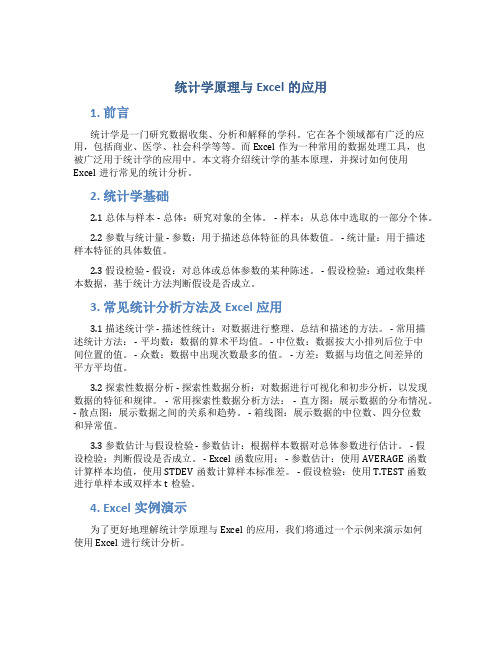
统计学原理与Excel的应用1. 前言统计学是一门研究数据收集、分析和解释的学科。
它在各个领域都有广泛的应用,包括商业、医学、社会科学等等。
而Excel作为一种常用的数据处理工具,也被广泛用于统计学的应用中。
本文将介绍统计学的基本原理,并探讨如何使用Excel进行常见的统计分析。
2. 统计学基础2.1 总体与样本 - 总体:研究对象的全体。
- 样本:从总体中选取的一部分个体。
2.2 参数与统计量 - 参数:用于描述总体特征的具体数值。
- 统计量:用于描述样本特征的具体数值。
2.3 假设检验 - 假设:对总体或总体参数的某种陈述。
- 假设检验:通过收集样本数据,基于统计方法判断假设是否成立。
3. 常见统计分析方法及Excel应用3.1 描述统计学 - 描述性统计:对数据进行整理、总结和描述的方法。
- 常用描述统计方法: - 平均数:数据的算术平均值。
- 中位数:数据按大小排列后位于中间位置的值。
- 众数:数据中出现次数最多的值。
- 方差:数据与均值之间差异的平方平均值。
3.2 探索性数据分析 - 探索性数据分析:对数据进行可视化和初步分析,以发现数据的特征和规律。
- 常用探索性数据分析方法: - 直方图:展示数据的分布情况。
- 散点图:展示数据之间的关系和趋势。
- 箱线图:展示数据的中位数、四分位数和异常值。
3.3 参数估计与假设检验 - 参数估计:根据样本数据对总体参数进行估计。
- 假设检验:判断假设是否成立。
- Excel函数应用: - 参数估计:使用AVERAGE函数计算样本均值,使用STDEV函数计算样本标准差。
- 假设检验:使用T.TEST函数进行单样本或双样本t检验。
4. Excel实例演示为了更好地理解统计学原理与Excel的应用,我们将通过一个示例来演示如何使用Excel进行统计分析。
4.1 数据准备我们有一份学生的数学成绩数据,包括了学生的姓名和成绩。
我们将这些数据输入Excel表格中。
Excel在统计学分析中的应用和技巧
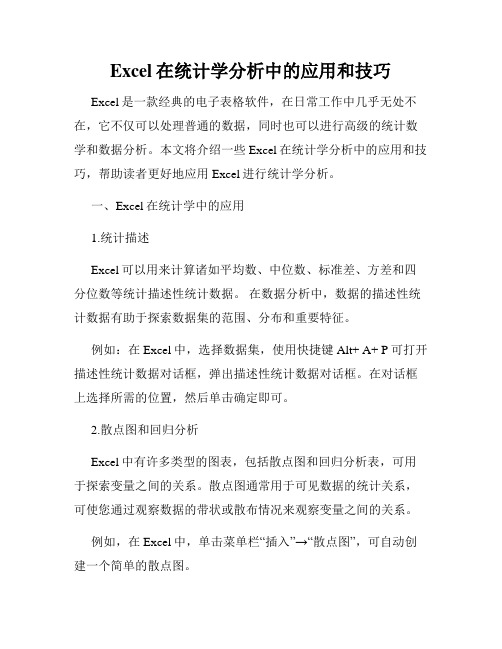
Excel在统计学分析中的应用和技巧Excel是一款经典的电子表格软件,在日常工作中几乎无处不在,它不仅可以处理普通的数据,同时也可以进行高级的统计数学和数据分析。
本文将介绍一些Excel在统计学分析中的应用和技巧,帮助读者更好地应用Excel进行统计学分析。
一、Excel在统计学中的应用1.统计描述Excel可以用来计算诸如平均数、中位数、标准差、方差和四分位数等统计描述性统计数据。
在数据分析中,数据的描述性统计数据有助于探索数据集的范围、分布和重要特征。
例如:在Excel中,选择数据集,使用快捷键Alt+ A+ P可打开描述性统计数据对话框,弹出描述性统计数据对话框。
在对话框上选择所需的位置,然后单击确定即可。
2.散点图和回归分析Excel中有许多类型的图表,包括散点图和回归分析表,可用于探索变量之间的关系。
散点图通常用于可见数据的统计关系,可使您通过观察数据的带状或散布情况来观察变量之间的关系。
例如,在Excel中,单击菜单栏“插入”→“散点图”,可自动创建一个简单的散点图。
3.假设检验和T检验假设检验和T检验可用于比较两个总体的均值。
检验的结果告诉我们是否有足够的证据来拒绝零假设或接受备择假设。
通常我们把P值小于等于0.05的结果认为是显著的。
在Excel中,T检验和假设检验可通过以下公式快速计算。
例如,在Excel中输入一个T检验公式= T.TEST(数组1,数组2,尾数(1,2双重尾差异/单向尾差异)(1),类型(3权,2左,1右)(1))。
二、Excel在统计学中的技巧1.条件格式化Excel中的条件格式化可使数据集中的规律和模式变得明显,提高数据集中不同信息和结果的可视化效果。
例如,在Excel中,选择所需的数据区域,并在开始菜单选项卡的样式组中单击条件格式,选择所需的条件格式规则,然后单击+按钮以添加规则。
2.筛选和排序Excel中的高级筛选和排序功能可帮助快速整理和分析大型数据集。
《应用统计学》第十章:Excel在统计分析中的应用

05
的常见问题及解决方
案
数据源问题及解决方案
解决方案
总结词:数据源问题通常涉 及数据输入错误、数据格式
不正确或数据缺失。
01
02
03
仔细检查数据输入,确保没 有遗漏或错误的数值、文本。
统一数据格式,如将日期、 数字等格式化。
04
05
使用Excel的筛选和查找功能, 查找并处理缺失值。
图表展示问题及解决方案
聚类算法
聚类算法是一种无监督学习方法,通过将相似的对象聚集在一起形 成不同的群组或簇,来发现数据的内在结构。
分类和聚类算法的应用场景
分类和聚类算法在许多领域都有广泛的应用,如市场细分、客户分 群、异常检测等。
关联规则和序列模式挖掘
关联规则挖掘
01
关联规则挖掘是发现数据集中项之间的有趣关系的过程,通常
《应用统计学》第十章 excel在统计分析中的 应用
contents
目录
• Excel在统计分析中的应用概述 • Excel在描述性统计分析中的应用 • Excel在推论性统计分析中的应用 • Excel在数据挖掘和机器学习中的应用 • Excel在统计分析中的常见问题及解决方
案
Excel在统计分析中
用于市场篮子分析、交叉销售和推荐系统等。
序列模式挖掘
02
序列模式挖掘是发现数据集中项之间时间顺序关系的过程,通
常用于时间序列分析、股票价格预测等。
关联规则和序列模式挖掘的应用场景
03
关联规则和序列模式挖掘在许多领域都有广泛的应用,如金融
欺诈检测、股票价格预测、消费者行为分析等。
Excel在统计分析中
01
02
03
Excel 在统计方面的应用技巧
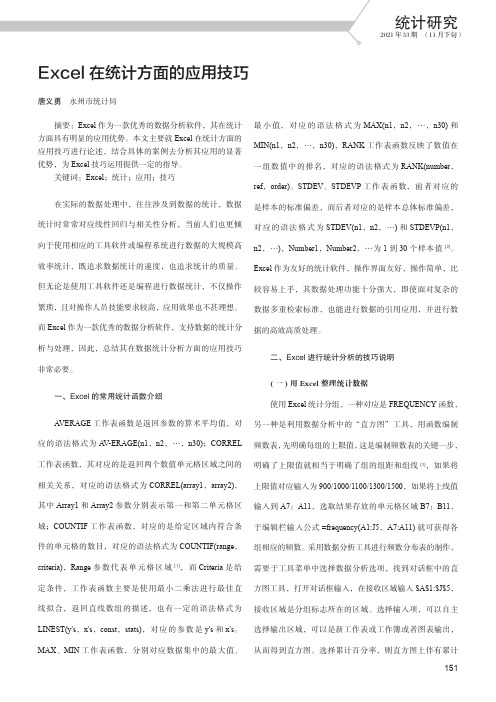
1512021年33期 (11月下旬)统计研究摘要:Excel 作为一款优秀的数据分析软件,其在统计方面具有明显的应用优势。
本文主要就Excel 在统计方面的应用技巧进行论述,结合具体的案例去分析其应用的显著优势,为Excel 技巧运用提供一定的指导。
关键词:Excel ;统计;应用;技巧在实际的数据处理中,往往涉及到数据的统计,数据统计时常常对应线性回归与相关性分析,当前人们也更倾向于使用相应的工具软件或编程系统进行数据的大规模高效率统计,既追求数据统计的速度,也追求统计的质量。
但无论是使用工具软件还是编程进行数据统计,不仅操作繁琐,且对操作人员技能要求较高,应用效果也不甚理想。
而Excel 作为一款优秀的数据分析软件,支持数据的统计分析与处理,因此,总结其在数据统计分析方面的应用技巧非常必要。
一、Excel 的常用统计函数介绍A VERAGE 工作表函数是返回参数的算术平均值,对应的语法格式为A V-ERAGE(n1,n2,…,n30);CORREL 工作表函数,其对应的是返回两个数值单元格区域之间的相关关系,对应的语法格式为CORREL(array1,array2),其中Array1和Array2参数分别表示第一和第二单元格区域;COUNTIF 工作表函数,对应的是给定区域内符合条件的单元格的数目,对应的语法格式为COUNTIF(range ,criteria),Range 参数代表单元格区域[1],而Criteria 是给定条件,工作表函数主要是使用最小二乘法进行最佳直线拟合,返回直线数组的描述,也有一定的语法格式为LINEST(y's ,x's ,const ,stats),对应的参数是y's 和x's 。
MAX 、MIN 工作表函数,分别对应数据集中的最大值、最小值,对应的语法格式为MAX(n1,n2,…,n30)和MIN(n1,n2,…,n30),RANK 工作表函数反映了数值在一组数值中的排名,对应的语法格式为RANK(number ,ref ,order)。
- 1、下载文档前请自行甄别文档内容的完整性,平台不提供额外的编辑、内容补充、找答案等附加服务。
- 2、"仅部分预览"的文档,不可在线预览部分如存在完整性等问题,可反馈申请退款(可完整预览的文档不适用该条件!)。
- 3、如文档侵犯您的权益,请联系客服反馈,我们会尽快为您处理(人工客服工作时间:9:00-18:30)。
• 图表输出:选中此复选框,可以在输出表中同时生成一个 嵌入式直方图表。
7
• [结果]
• 操作得到的结果如图13-4所示。通常包括三列和一个频数 分布图,第一列是数值的区域范围,第二列是数值分布的 频数(不是频率),第三列是频数分布的累积百分比。
0.215
0.460
0.154
谋杀 抢劫 恶性攻击 偷盗 非法侵占 偷盗机动车 纵火
13
• (二)折线图的绘制 • 折线图主要用于比较数据变动的方向和趋势,表现数据在
不同时期发展变化的不同趋势。 • [案例] • 根据福建省2005年到2009年间三大产业的总产出情况绘制
折线图,描述这几年来三大产业总产值的变化趋势。
• 对话框内主要选项的含义如下: • 输入区域:在此输入待分析区域的单元格范围。
5Hale Waihona Puke • 接收区域(可选):在此输入接收区域的单元格范围,该 区域包含一组可选的用来计算频数的边界值。这些值应当 按升序排列。只要存在,Excel将统计在各个相邻边界值 之间的数据出现的次数。如果省略此处的接收区域, Excel将在数据组的最小值和最大值之间建立一组平滑分 布的接收区间。
6
• 标志:如果输入区域的第一行或第一列中包含标志项,则 选中此复选框;如果输入区域没有标志项,则清除此复选 框,Excel将在输出表中生成适宜的数据标志。
• 输出区域:在此输入计算结果显示的单元格地址。如果不 输入具体位置将覆盖已有的数据,Excel会自动确定输出 区域的大小并显示信息。
• 柏拉图:选中此复选框,可以在输出表中同时显示升序、 将序排列频率数据。如果此复选框被清除,Excel将只按 升序来排列数据。
10
[步骤] 先把数据输入到工作表中,如图13-6所示,然后按下面的 步骤操作:
11
• 第一步:选择“插入”下拉菜单中的“图表”选项。 • 第二步:在图表类型中选择“饼图”,然后在子图表类型
中选择一种类型,这里我们选用系统默认的方式。然后单 击下一步按钮,打开源数据对话框。如图13-7所示。
12
• 直方图是用矩形高度来表示频数分布的图形。绘制直方图 时,将所研究的变量放在横轴上,频数、频率放在纵轴上。 每组的频数、频率在图上就是一个长方形,长方形的底在 横轴上,宽度是组距,长方形的高就是对应的频数或频率。 图13-4中是一个条形图,而不是直方图,若要把它变成直 方图,可按如下操作:
• 用鼠标左键单击图中任一直条形,然后右键单击,在弹出 的快捷菜单中选取“数据系列”格式,弹出数据系列格式 对话框。在对话框中选择“选项”标签,把“分类间距” 宽度改为零,按确定后即可得到直方图,如图13-5所示。
• 第三步:在图标源数据对话框中填入数据所在区域,单击 下一步,在图表选项中,对“标题”、“图例”和“数据 标志”适当处理。如果要对图形修改,可以用鼠标双击图 表,然后用鼠标双击需要修改的部分,并进行修改。
• [结果]
• 即可得如图13-8所示的饼图。
某地区××年男性违法被捕情况分布图
0.007 0.078 0.009 0.076
第十三章 Excel在统计学中应用
1
• 第三步:选择“数据分析”选项,如果没有该功能则要先 行安装。“数据分析”的具体安装方法,选择“工具”下 拉菜单中“加载宏”,在出现的选项中选择“分析工具 库”,“确定”就可自动安装。
• 第四步:在分析工具中选择“直方图”,如图13-2所示。
4
• 第五步:当出现“直方图”对话框时,在“输入区域”方 框内键入A2:A41或$A$2:$A$41(“$”符号表示的是 绝对地址起,到固定单元格的作用),40个数据已输入该 区域内,如果是分组排列的,就应该选择整个分组区域。 在“接收区域”方框内键入C2:C9或$C$2: $C$9,所 有数据分成8组(主要根据资料的特点,决定组数、组距 和组限),把各组的上限输入该区域内。在“输出区域” 方框内键入E2或$E$2,也可以在其他位置重新建表。对 话框中,还选择“累积百分率”、“图表输出”(如图 13-3)所示。然后点击“确定”。
• 一、利用“数据分析”功能 • [案例]根据某县的一项关于乡镇企业工资的调查,下面是40
名雇员的月工资按升幂排列的一个样本,对该企业雇员工资 进行描述统计分析。(单位:元) • 274 279 290 326 329 341 378 405 436 500 515 541 558 566 618 708 760 867 868 869 888 915 932 942 960 975 976 1014 1025 1096 1118 1166 1193 1194 1243 1277 1304 1327 1343 1398 • [步骤] • 第一步:在Excel的区域“A1:A40”的单元格中输入数据, 从上到下排成4列。 • 第二步:选择“工具”下拉菜单,再选择“数据分析”选项 • 第三步:在分析工具中选择“描述统计”,如图13-11所示
14
• [步骤] • 第一步:资料输入工作表后,选择“插入”下拉菜单,再
选择“图表”选项。 • 第二步:在图表类型中选择“折线图”,然后在子图表类
型中选择一种类型,这里我们选用如图13-9所示的方式。 然后单击“下一步”按钮,打开源数据对话框。
15
• 第三步:在源数据对话框中,“数据区域”中输入相关资 料(可用鼠标点击并框定数据区域)。再在“系列”的 “分类(X)轴标志”区域输入年份区域,如图13-10所示
• 第四步:资料输入后的下一步,进入“图表选项”。分别 对“标题”、“坐标轴”、“网格线”、“图例”、“数 据标志”和“数据表”等选项进行设置,当然设置各选项 时根据需要进行取舍。最后点击“完成”,就在工作表中 得到折线图。
• [结果] • 经过上述各步骤,在工作表中得到折线图:
16
第二节 用Excel计算描述统计量
8
9
• 二、 用Excel做常用统计图 • Excel提供的统计图有多种,包括柱形图、条形图、折线
图、饼图、散点图、面积图、环形图、雷达图、曲面图、 气泡图、股价图、圆柱图、圆锥图等,各种图的作法大同 小异,可根据需要的类型进行适当选择。 • (一) 饼图的绘制 • 饼图是用圆形以及园内扇形的面积来表示数值大小的图形, 主要用于表示总体中各组成部分所占的比例,常用于研究 结构性问题。 • [案例] • 某地区××年因违法被捕的男性情况如下所示,根据资料 利用Excel绘制饼图。
